Российская операционная система rosa. Новая российская операционная система для ПК. Российские операционные системы
ROSA Desktop Fresh - это русская операционная система основанная на Linux, разработанная компанией Роса. Свободно распространяемая операционная система, ориентированная на опытных пользователей Linux, которым важны передовые новшества, широкие возможности по самостоятельной настройке решения и наличие широкого спектра приложений, включая большой набор игр.
У компании Роса есть и другие операционные системы:
- Роса Хром
(Рекомендуется для работы с государственной тайной)
- Роса Никель
(Сертифицированая Министерством обороны РФ. Рекомендуется для работы с государственной тайной)
- Rosa 2011
(сертифицированная ФСТЭК операционная система для работы с персональными данными, служебной и конфиденциальной информацией.)
- Роса Кобальт
(Операционная система для использования коммерческими структурами, промышленными предприятиями и органами государственной власти, работающими с конфиденциальной информацией, включая персональные данные.)
- Роса Enterprise Desktop X1
(операционная система, рекомендованная к применению в корпоративной среде и предназначенная для оснащения рабочих мест и серверов без специальных требований по информационной безопасности.)
Скачать ROSA Desktop Fresh R4 можно с официального сайта компании РОСА по адресу rosalab.ru/products/desktop_fresh/download .
1. Выставить в BIOS приоритет загрузки с флешки.
Вставляем флешку или диск с операционной системой Rosa Desktop Fresh R4. Выставляем приоритет загрузки с флешки, чтобы вначале считывалась информация с флешки. Об этом я сделал видеоурок, можете его посмотреть или двигаться дальше. Данная настройка годится и для Windows и для Linux.
2. Устанавливаем Rosa Desktop Fresh R4.
При загрузке Rosa Desktop Fresh R4 будет меню из которого можно выбрать:
Boot from local drive (Загрузиться с локального диска)
Start ROSA Desktop Fresh R4 (Запустить ROSA Desktop Fresh R4)
Install ROSA Desktop Fresh R4 (Установить ROSA Desktop Fresh R4)
Install ROSA Desktop Fresh R4 in basic graphic mode (Установить ROSA Desktop Fresh R4 в основном графическом режиме)
Troubleshooting (Решение проблем запуска)
Нам нужно выбрать Install ROSA Desktop Fresh R4 (Установить ROSA Desktop Fresh R4) и нажимаем Enter.


Теперь выбираем язык установки и язык интерфейса Rosa Desktop Fresh R4. Прокручиваем вниз и ищем Русский язык.

Выбираем русский язык и нажимаем Next.

Читаем и принимаем условия лицензионного соглашения.

Выбираем Принять и нажимаем ОК.

Выберите раскладку клавиатуры. Выбираем русская и нажимаем Далее.

Сейчас можно выбрать клавишу или комбинацию клавиш для переключения между различными раскладками клавиатуры (например: английской или русской).
На Windows обычно стоит переключение языков Ctrl+Shift или Ctrl+Alt. Выбирайте ту комбинацию к которой вы привыкли. Я выбрал CapsLock.


Настройка даты, времени и часового пояса. Какое наилучшее время?

Теперь выбираем тип установки операционной системы Rosa Desktop Fresh R4.
Использовать свободное место в разделе Microsoft Windows.
Очистить и использовать весь диск
Ручная разметка диска
Выбираем Использовать свободное место в разделе Microsoft Windows.

Можно установить сколько места отдать под операционную систему ROSA, а сколько оставить для Windows. Так как для ROSA (как и для всех Linux) требуется другая файловая система (не совместимая с Windows).

ПРЕДУПРЕЖДЕНИЕ! Сейчас DrakX изменит размер вашего раздела Windows.

Изменяется размер раздела Microsoft Windows.

Для обеспечения целостности данных после изменения размера разделов при следующей загрузке в Microsoft Windows будет запущена проверка файловой системы.
Нажимаем ОК.

Нажимаем ОК.

Выбираем использовать существующие разделы и нажимаем Далее.

Выберите точки монтирования.

Произошла ошибка. Недостаточно свободного места (доступно - 3.4 ГБ., нужно 3.7 ГБ.)
У меня места маловато для установки ROSA рядом с Windows.
Нажимаем ОК.

Тогда я выберу Очистить и использовать весь диск и нажму Далее.

На диске sda (25, ATA VBOX HARDDISK) буду уничтожены ВСЕ существующие разделы и данные.
ВНИМАНИЕ! Если у вас такая же ситуация, то перед очисткой диска не забудьте сначала скопировать все ваши важные файлы на другой диск.

Форматируется раздел sda1.

Сбор информации о системе…
![]()
Подготовка к установке.
![]()





Начальный загрузчик (Загрузочное устройство), Основные параметры (Пауза перед загрузкой образа по умолчанию).

Пожалуйста подождите, выполняется установка Grub2…
Установка пароля администратора (root). Придумываем пароль и подтверждаем его, затем нажимаем Далее.

Добавление пользователя. Придумываем имя пользователя, логин, пароль и подтверждаем пароль, затем нажимаем Далее.


Введите имя компьютера. Тут придумываем имя компьютера и нажимаем Далее.

Пожалуйста, выберите сервисы, запускающиеся при загрузке:
CUPS (Сервер печати)
Samba (Общий доступ к папкам и принтерам)
Sshd (Сервер OpenSSH)
Если вы будете что-либо распечатывать, то оставьте CUPS, если нужен доступ к общим папкам и принтерам, то оставьте Samba.

Мне этого не нужно при запуске системы и я снимаю все галочки и нажимаю Далее.

Перезагрузите компьютер, удалите носитель с live-системой и загрузитесь с жесткого диска.
Вытаскиваем флешку или диск с операционной системой Rosa Desktop Fresh R4 и нажимаем Завершить.

Теперь при загрузке компьютера загружается Rosa Desktop Fresh R4.

Загружается Linux 3.14.22-nrj-desktop-3rosa. Загружается начальный виртуальный диск.


Система загрузилась, теперь надо выбрать пользователя и ввести пароль от учетной записи, который придумали при установке и нажать Войти.

Вот так выглядит рабочий стол Rosa Desktop Fresh R4.

В параметрах есть Adobe Flash Player, PulseAudio Preferences, Samba, настройка дисплея, настройки принтера, смена пароля и прочие настройки системы и компонентов.

Во вкладке меню интернет есть программа почты Claws Mail, менеджер файлов Firezilla, интернет браузер Firefox, клиент обмена мгновенными сообщениями Pidgin.

Если есть обновления для системы, то они отобразятся справа сверху сообщением и справа снизу иконкой.


В Rosa есть редактирование буфера обмена.


Кстати расположение кнопок в Rosa отличается от Windows. В Rosa кнопка Да справа, отменить по середине, Нет слева.

В интернет браузере Firefox начальная страница установлена Rosa Desktop Fresh R4 статья, которую можно почитать или закрыть.

Также в меню Офис предустановлены LibreOffice Calc, LibreOffice Writer, qpdfview.

Войдя в файловые менеджер можно открыть папки операционной системы и перейти на рабочий стол, в корзину, приложения, документы, музыка, изображения, видео, загрузки.

Можно удалить файл выбрав отправить в корзину.

Нажав правой кнопкой на пустом месте можно выбрать Показать скрытые файлы .

Будут видны все скрытые файлы и папки в Rosa Desktop Fresh R4.

Выйти из системы можно нажав слева снизу и выбрать завершить сеанс.

Затем выбрать Выключить.

А вот наглядный видео урок на тему как установить Rosa Desktop Fresh.
Мой муж сказал, что ночью сделает все, что я захочу… Скорей бы ночь - хочу посмотреть, как он будет клеить обои в прихожей!
Просто шутка — юмора)
Сразу хочется отметить что с «пингвино подобными» системами знаком плохо, ранее пытался приучить себя или их к взаимопониманию, а воз и ныне там 🙂 . Совсем недавно наткнулся лоб в лоб на русскую операционную систему. Это свободно распространяемая операционная система, ориентированная на опытных пользователей Linux. Вероятнее всего прошёл бы мимо если не одно но… Наличие в семействе операционных систем ROSA (РОСА) слова русская
. является российским центром разработки системного программного обеспечения, в том числе по требованиям российского законодательства в области защиты информации. Компания ООО «НТЦ ИТ РОСА» предлагает несколько вариантов операционных систем на базе Linux для настольных компьютеров и ноутбуков: РОСА «ХРОМ», РОСА «КОБАЛЬТ», РОСА «НИКЕЛЬ», ROSA Enterprise Desktop (RED) и ROSA Desktop Fresh.
На жёстком диске у меня стоит сладкая парочка Windows 8.1 и 7. Разумеется одна на первом разделе (C:), вторая на (D:). Третий раздел локального диска (E:) как и полагается файлы юзера. Скажу честно воткнуть русскую операционную систему на локальный диск, да так чтобы нигде ничего не пострадало, у меня не получилось. Скудоумие ума и всё такое, ну сами понимаете:unsure: . Так что если будут комментарии как это сделать без каких-либо потерь и чтобы всё чётко работало поделитесь информацией. Недолго думая, решил поставить ROSA Desktop Fresh на внешний накопитель. Вот по этой выбрал ROSA.FRESH.GNOME.R5.i586.iso.torrent и залил её на DVD-RW при помощи программы UltraISO. Кстати кому предпочтительней пользоваться флешкой могут это сделать использовав программу .
Установка системы занимает значительно долгое время, если сравнивать с той же установкой систем от компании Майкрософт. Короче что тут распинаться, сами можете увидеть как удалось запихнуть новую русскую операционную систему к себе на компьютер. Ролик в самом верху поста.
До этого были практически те же самые попытки, но с . Кому интересно смотрим ролик «Windows 7, Windows 8 и Linux Ubuntu на одном компьютере»:
Друзья устанавливайте на свои компьютеры новые системы, сравнивайте, делитесь впечатлениями.
Если вы установите систему на внешний хард, то её как и Live CD, можно в лёгкую запустить на другом компьютере. Следовательно у вас появиться возможность при себе иметь готовую переносную систему. Достаточно подсоединиться через разъём USB к любому компьютеру и загрузится с внешнего диска. В таких системах совсем необязательно искать программу на просторах интернета. Достаточно нажать одну кнопку «Центр приложений (например) Ubuntu» и выбрать из списка предложенных. Или введя ключевые слова программы в поисковую строку установить её нажатием еще одной кнопки, которая так и называется «Установить». Не надо выбирать директорию (папку) для установки. Не нужно конфигурировать её под себя в процессе установки, расставляя галочки наугад, иногда не понимая их назначения. Никакого лицензионного соглашения и тому подобных никому не нужных окон. С этим действительно справится даже начинающий пользователь. Ну а как вы справились узнаем из ваших комментарий!
Помогите жертве капиталистического катаклизма. Делитесь постом в соц. сетях:
У кого старенький компьютер с установленной памятью (ОЗУ) 2,00 ГБ и ниже, хочется показать маленькую, но эффективную программку Mem Reduct. Способна...
Доброго времени суток, Бойцы! Это статья про мой небольшой эксперимент относительно работы в иной операционной системе типа “Роса”. Шаг хоть и рискованный, но реально, давно назревший, наподобие мозоли, под которой вполне можно понимать ОС Windows.
Если сказать одним словом, то я в ней практически разочаровался и почему так, полагаю, догадывается каждый. Каждый знает сколько хлопот в обслуживании доставляет ОС Windows. Это и глюки различные, и зависания, и непонятные ошибки типа “Инструкция обратилась по адресу…”
А уж если система поняла, что вы торопитесь, то, словно живая, тут же сто пудово начинает глючить, виснуть и тупить)))
Вот мне непонятна политика этой компании…Почему бы не сосредоточится на шлифовке и оптимизации программного кода, разработке дружелюбной панели управления, интуитивного интерфейса и прочих вещах, которые по итогу, сольются в суперОС? Ведь результатом была бы стабильность, надёжность, удобство и быстрота в работе! Но вместо этого, только удлиняется “линейка версий”: …ХР, 7, 8. Особенно мне понравилась “Восьмёрка, запустив которую реально не мог попасть в «Документы» минут сорок! Помню, что глаза со злости кровью налились – работы море, а я тут разбираюсь, “куда да что”)
Немного облегчало это явление тот факт, что не у меня одного были такие же проблемы. Говорят, что сам старик Билл Гейтс жутко матерился, когда, потирая от предвкушения, руки, в первый раз запустил Восьмёрку.))))
Как мы все знаем, с течением времени, дела лучше не становятся. Вспомните, семерку и то, как хорошо она работала. Буквально летала! Сейчас же, нажравшись различных обновлений, словно свинья помоев, эта версия неимоверно потребляет ресурсы и стала неповоротлива словно гиппопотам. Потом 8, через год 8,1. Слышал, что будет 10. А проблемки-то остались. Я уж не говорю, что «Восьмёрка» создавалась исключительно под сенсорные мониторы, которых тогда и в помине не было! Удивляюсь, как компания после таких фокусов вообще не закрылась, вследствие падения уровня общего доверия, а значит, и недополученной прибыли.
Более чем очевидно, что на обычных пользователей компании просто чихать. А куда нам деваться - ведь Windows стоит почти на всех компах и под неё “написано” великое множество игр, программ и приложений.
Ситуация мне напоминает крупных фирм на рынке компьютерных игр, которые тоже не желают искать какие-то новые идеи, подходы и прочее, а просто перерабатывают уже существующую игру, создавая некий ремейк, а конечному пользователю внушают, что “… Эта игра – точно всем игра игра! Это то, о чем вы все грезите и видите в своих снах.”
А как только игра поступает в продажу, как сразу выясняется, что всё это дело есть очередная порция шняги.
Ну согласитесь, что глупо создавать некий «продукт» и не учитывать интересы тех, кто будет за него выкладывать наличные. Уж капиталисты-то должны это понимать: погоня за прибылью и тому подобное. Но раз уж компания кнопку “Пуск” возвращали на место считай два года, то… то долго нам ждать идеальной Windows. Ну, или хотя бы быстрой и стабильной)
Правильная политика в этом отношении у Apple. Создали свою ОС и теперь с каким-то извращённым удовольствием шлифуют её код. Я слышал, что последняя версия (или обновление? Что там у них?) похудела аж на полтора гига! Вот это реально работа! А отсюда, и стабильность системы в целом, да и переустановку требует настолько редко, что подобное дело почти превращается в событие мировой значимости”))).
Разумеется, достоинств у Windows хватает, например, простота, но в настоящее время я большую часть времени работаю в «Росе».
ROSA Desktop Fresh. Наверное, единственная по-настоящему качественная отечественная многовариантная Операционная Система, которые объединяет элегантный дизайн и тщательно подобранный набор прикладного программного обеспечения. Вот отличное демонстрационное видео.
Это свободно распространяемая русская операционная система, разработанная компанией Роса, на основе Linux и ориентированная на пользователей различного уровня, которые могут оценить скорость, стабильность, удобство в работе и простоту освоения ОС. Кроме этого, стоит отметить и широкий спектр совместимого оборудования…
1. Самое первое и очень важное, то есть “всё в комплекте”. То есть, абсолютно готовая к работе система и не надо искать драйвера. Установил и пользуйся.
По-правде говоря, я этого поначалу этого даже и не понял. И только спустя несколько часов, обратил внимание на то, интернет есть, музыка играет, порты работают, периферия функционирует! Вот так “да”! Проблема с драйверами отпала!
2. Гостевой режим. Удобная вещь и в первую очередь для тех, кто опасается вот так сразу сносить привычную систему и переходить на новую. То есть, мы сначала создаём установочную флешку и через неё загружаемся. Система не устанавливается, а как бы функционирует с флешки в ознакомительном варианте сколь угодное количество раз.
3. Удобство. Каждому понятно, что работать с программой, в которой черт ногу сломит, не то, что неудобно, а просто «бесилово ужасное»! Почитайте, например, отзывы о программе “Айтюнс”, с которой прекрасно знаком каждый пользователь IPhone. Количество матюков на один квадратный сантиметр комментария просто поражает, и таких матерных несколько сотен! И я этих авторов прекрасно понимаю. Жуткая и дико неудобная программа, в которой реально фиг разберешься! Я помню последний комментарий на тот момент, что-то вроде: «Мужики, представляете? Я купил «Андроид» и просто взял и перетянул файл с “Рабочего стола” на телефон!» И все такие: «У-у-у-у, счастливчик!»
Правда, после Windows в “Росе” немного непривычно работать с «комнатами» и «столами» но привыкаешь довольно быстро)
4. Дружелюбный интерфейс. Очень удобным и продуманным, кстати. Это очень важно. Всё там, где и должно быть и легко находится без всяких копаний в дополнительных инструкциях. И кнопка «Пуск» кстати тоже есть, правда, немного другая, при нажатии на которую попадаешь в некое подобие рабочего стола, напоминающее менюшки «андроидов» и «айфонов».
5. Вирусоустойчивая. Риск заразить компьютер какой-нибудь интернет-заразой минимален, а значит, можно просматривать любые сайты без существенной опаски. Да и кому придет в голову писать “зловреда”, чтобы заразить один компьютер из десяти тысяч? Хотя, прошу заметить, антивирус я всё-таки установил — воспитали привычку к безопасности)
6. Полностью бесплатная. Очень мудрый шаг со стороны разработчиков. Вот Apple, тоже за свою операционку теперь ничего не берут. И правильно делают, поскольку халява способствует распространению. Конечно, можно и по-другому, просто навязывать, как сделали Windows. Вспомните: лет семь назад любой компьютер изначально ОС не комплектовался, и пользователь мог остановить любую версию. Сейчас же все с точностью до наоборот и в этом хитроумный маркетинговый ход Майкрасофт, которая собрав статистику выяснила, что процент российских пользователей, устанавливающих альтернативные операционные системы, все время растет. Вот начали российские компьютеры “доукомплектовывать”, а нормальной рабочей семерки днем с огнем не найдешь. Те же установочные диски с 7й, что есть у пользователей, самими пользователями ценятся почти на вес золота, поскольку очень удачная модификация Висты получилась. Её бы ещё оптимизировать получше, а то аж пять миллионов строк программного кода!
7. Ну и наконец, “РОСА” РОССийская! Что не может не радовать) Признаюсь, тот факт, что Россия плетется в хвосте IT-технологий, меня несколько напрягает. А ведь ещё в начале 60хх годов прошлого века мы создавали компьютеры на основе ТРОИЧНОГО КОДА! вы себе это представляете?
Нет, чтобы создать соответствующий институт по типу сталинской «шарашки», понагнать спецов, изолировать их от внешнего мира и разработать оперативную систему с пакетом необходимых программ. В том же Китае, насколько я знаю, подобным проектом весьма сильно озадачились и тратят на это дело сотни миллионов ежегодно.
Да, собственно говоря, программы даже и разрабатывать-то не пришлось, поскольку уверен, что такие компании как “Adobe” и подобные тут же выпустили бы модификации своих продуктов под новую Систему. А по другому и нельзя - российский рынок-то большой и денег компаниям за покупки прог переводит немеряно. Так что, напряглись бы и модифицировали. Никуда бы не делись, хе-хе)))
Ладно, теперь некоторые минусы.
В основе «Росы» лежит какая-то там заброшенная разновидность Linux, права на шлифовку которой перешли к нашей компании. Предвижу, что многие тут же «встанут в стойку» и начнут вопрошать: “… Раз так, то какая «Роса», выходит, российская?” Но мы таких «троллей в матросках» слушать не будем. Им лишь бы языком поляскать, а вот тем, кто захочет после этой статьи испробовать «Росу» в действии, следует хорошо понимать один момент.
Она другая и не стоит искать в ней полный аналог Windows. Каждая система хороша по своему и имеет свои достоинства и недостатки. Идеальной системы пока нет и создана таковая будет весьма не скоро.
Ну, а если всё-таки о недостатках, то, конечно, система ещё несколько сыровата, но не более, чем Windows, которая выпускает модификацию за модификацией, а “воз и ныне там”.
Итак, первое: инсталлятор слабоват. Второе: довольно-таки прожорливый рабочий стол KDE. Далее: Вроде бы невозможно установить её параллельно с другой, как это иногда делают.
Ну и самый главный минус. В последнее время разработка “Росы” существенно замедлилась, а это значит, что перестали появляться новые функции, а само предприятие явно имеет дефицит в человеческих ресурсах. Правда, я слышал, что они сейчас работают на оборонку”, поскольку там работа оплачивается, а эта версия системы Rosa Desktop существует исключительно на благотворительной основе.
Пользователей обычно интересуют два момента: “Можно ли запустить на “Росе” фотошоп?” и “Можно ли запустить клиент World of Tanks”. На счёт “World of Tanks” скажу сразу: в демонстрационном видео, выложенным в начале статьи, на пятнадцатой секунде, виден ярлык этого клиента. Так что, установка возможна, но как, я не знаю, поскольку, не играл уже давно, Далее, относительно вопроса по Фотошопу, поскольку парочка способов запустить его, существует.
Первый способ. Посредством установки Win, а уже далее через скрипт winetricks, настроить Wine для запуска Photoshop.
Второй способ. Использовать PlayOnLinux, который позволяет запускать приложения под Windows. По идее, и вышеупомянутый клиент тоже.
Гуглим для уточнения подробностей.
Статьи небольшой итог:
Русская операционная система “Rosa Desktop Fresh” - отличный вариант как для базового пользователя, так и для демонстрации друзьям и знакомым. Разумеется, что есть и несколько других весьма неплохих разработок, например, на основе “Эльбрус” или почти с нуля сверстанная одиночкой в своей квартире, ReactOS, но эта считай первая, пригодная для нас с вами, поскольку:
Операционная система “Роса” работоспособная, устойчива, быстра и не глючит. Я, когда её тестировал, устанавливал на виртуальную машину и там гонял. Интересное наблюдение. Сам ноутбук (у меня HP с процессором intel(R) Core™ i7-3630 2.4Ггц ОЗУ 8 Гб) начинает работать тише, хотя по идее должен орать, как паровоз, ведь основная система запущена, плюс VirtualBox, а в ней ещё одна ОС крутится. Но все наоборот. Дело непонятное, но хорошее).
Она хорошо подойдет обычному, рядовому пользователю для обычных целей. В интернете посерфить, письма набрать, книги-тексты почитать, на “Одноклассниках» посидеть, фильмы посмотреть, причем в высоком качестве. То есть пользователю, для которых в базовый пакет уже входит набор необходимых программ типа торрент-клиента или «онлайн-радио», этого будет более, чем достаточно.
Для серьезной же, узкоспециализированной работы она не подойдёт, но не потому, что “Роса” ущербна, а по причине отсутствия необходимого для специалиста программного обеспечения, например, Фотошопа» или полноценного 3D-редактора. К примеру, я сам люблю иногда смоделировать чего-нить футуристическое в 3D редакторе Синема 4Д — — а не Blender, который хоть на “Росе” и можно запустить, но неудобен он для меня! А значит, придется иногда и в Винде посидеть.
Rosa Fresh - это дистрибутив Linux разрабатываемый российской компанией НТЦ ИТ РОСА. Desktop версия системы изначально основывалась на ныне закрытом дистрибутиве Mandriva, а сейчас Rosa - используется как основа для Mageia и MagOS. Это довольно неплохая операционная система, как для новичков в Linux, так и для более опытных пользователей. Авторы дистрибутива регулярно вносят поправки в код и убирают многие баги, которые остаются нетронутыми разработчиками программного обеспечения включенного в дистрибутив. Также здесь есть свой цетр установки приложений и несколько дополнительных элементов интерфейса, делающих систему немного красивее.
В этой инструкции будет рассмотрена установка Rosa Fresh R6 на компьютер или ноутбук. Я выбрал для этой инструкции самую новую версию дистрибутива - R6, вышедшую буквально несколько недель назад. Описывать буду все подробно, потому что эта инструкция ориентированна на новичков, которые скорее всего, еще не имели дела с Linux, но также будет полезна и более опытным пользователям решившим сменить дистрибутив и попробовать что-то новое. Итак приступим.
Скачать самую свежую версию дистрибутива Rosa можно с официального сайта и зеркала на mirror.yandex.ru. На официальном сайте нужно в категории Продукты выбрать пункт Desktop:
Затем выбираем свободную редакцию Desktop Rosa Fresh:

Потом пункт скачать.
И переходим на страницу Wiki для загрузки, остается только выбрать нужную разрядность:

На зеркале яндекса все образы Rosa Fresh R6 лежат по следующему адресу: http://mirror.yandex.ru/rosa/rosa2014.1/iso/ROSA.Fresh.R6/
После того как завершиться загрузка образа можно переходить к записи его на диск или флешку.
В Windows традиционно для записи образов дисков можно использовать любую из доступных утилит: UltraISO, Alcohol 120, Power2Go и т д. Например UltraISO:

Для записи на флешку можно использовать утилиту Rusfus:

В Linux выбор не настолько велик. В Ubuntu и Gnome по умолчанию для записи дисков используется Brasero:

В KDE есть k3b:

Для записи на флешку можно использовать unetbootin:
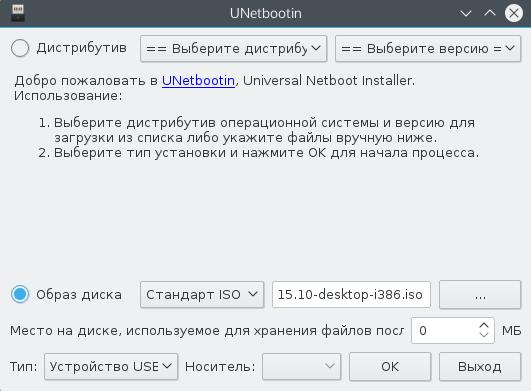
После завершения записи носителя перезагрузите компьютер и откройте меню BIOS. Здесь мы настроим загрузку компьютера из внешнего носителя. Открыть BIOS можно нажав несколько роз клавишу Del, F8 или F10, а на ноутбуках чаще всего F2 или Shift+F2.
В BIOS перейдите на вкладку Boot, найдите пункт boot device priority, или 1 st boot device, в зависимости от версии и производителя платы эта настройка может отличаться, но смысл тот же. Там выставите на первое место ваше устройство.
Например для Boot Device Priority:

Важно, если вы нужна установка rosa с флешки, нужно чтобы флешка была подключена к компьютеру до запуска меню BIOS для того, чтобы система могла ее определить.
Установка Rosa Fresh R6
Через несколько секунд после начала загрузки мы увидим меню диска с возможностью выбора нескольких режимов загрузки. Здесь можно сразу запустить установщик, загрузить систему в режиме LiveCD или выбрать безопасный режим:




Затем раскладка клавиатуры по умолчанию:

И клавиша переключения раскладки:

Остался часовой пояс:

И коррекция времени по часовому поясу или UTC:

Теперь мы получили функциональную и даже немножко настроенную в соответствии с вашими требованиями систему, загруженную с диска. Можете посмотреть как она выглядит, какие приложения запускаются и т д.

Или давайте сразу перейдем к установке. Кликните по единственному ярлыку на рабочем столе: "Установщик в режиме Live":

В следующем окне мы видим системные требования Rosa и характеристики нашей системы. Системные требования не такие уж и большие:


Во всех других случаях придется выполнять разметку вручную:

На полоске под названием диска отображается все доступное пространство. Ниже есть еще одна полоска, с помощью которой можно создать новый раздел.
Просто кликните по нужной файловой системе и укажите нужные параметры. Можно создать только один раздел на все пространство, но так делать не рекомендуется. Обычно в Linux создается отдельный раздел для системы - корень, раздел подкачки и раздел для файлов пользователя - home. Под корень достаточно будет выделить около 30 гигабайт, раздел подкачки должен равняться размеру оперативной памяти, а все остальное под файлы пользователя. Минимальные системные требования говорят что под корень нужно 10 Гб, но если вы собираетесь устанавливать программы и игры этого может быть недостаточно.
Не забудьте указать точки монтирования. Именно по этому параметру система определяет как будет использован тот или иной раздел. В Linux нет дисков, есть только корневая файловая система, а все разделы подключаются в ее подпапки. Для корня точка монтирования - /, а для раздела файлов пользователя - /home. Для подкачки точку монтирования указывать не нужно.
Также в установщике Rosa есть возможность автоматической разбивки на разделы. Тут есть три варианта: сервер, простой и с /usr.

Когда копирование файлов завершиться, мастер предложит выбрать диск, на который будет установлен загрузчик, оставляем все как есть:


И последнее окно мастера:

Вот и все. система установка Rosa Fresh R6 завершена. Теперь можно перезагрузить компьютер и начинать настраивать свою систему.
А вот видео о том, как установить Rosa Linux с шифрованием домашней папки:
Для установки операционной системы ROSA Linux нужно подготовить компьютер, выбрать и скачать образ, записать его на USB-накопитель ("флэшку") или диск DVD и, наконец, установить систему. Все это не так сложно и, если ваш компьютер окажется хорошо совместимым с ROSA Linux, даже начинающий пользователь может справиться с установкой.
Подготовка компьютера
Проще всего ставить ROSA Linux на пустой диск или с удалением всей информации на диске. Но такой вариант не слишком удобен - скорее всего у вас есть важные документы или фотографии, а может быть вы хотите сохранить Windows или другую систему рядом с ROSA Linux, чтоб иметь возможность работать и там, и там.
Если у вас уже установлена другая система и вы хотите сохранить её, возможно понадобиться расчистить свободное место для нашего линукса. Мы рекомендуем использовать те инструменты, что встроены в вашу, уже установленную систему для изменения разделов на диске так, чтоб осталось свободное, неразмеченное место объемом не менее 20 ГиБ. Инсталлятор ROSA Linux и сам это умеет делать, но обычно любая система обрабатывает свои разделы наиболее корректно. Также, если вы используете последние версии Windows, рекомендуется отключить в них технологию "быстрого старта" командой
Powercfg -h off
Примечание
Рекомендуется делать установку на компьютере, подключенном к сети Интернет с помощью кабеля. Это позволит инсталлятору автоматически определить ответы на большинство вопросов и сделает возможным установку драйверов для wifi (если они сразу не определятся)
Выбор образа и окружения рабочего стола
Актуальные образы ROSA
- ROSA Desktop Fresh R9 - первый релиз платформы 2016.1, который будет поддерживаться 4 года, в соответствии с политикой выпуска, до окончания разработки новой платформы 2018.1. R9 отличается новыми версиями программ и рекомендуется прежде всего для энтузиастов.
- ROSA Desktop Fresh R8.1 - Для пользователей, предпочитающих стабильность.
Окружения рабочего стола
В отличие от Windows, в ROSA Linux вы можете выбрать различные оболочки-окружения рабочего стола по своему вкусу и скачать образ с ними.
Доступные окружения рабочего стола:
- Дистрибутив ROSA R8
- Дистрибутив ROSA R9
Также доступны две архитектуры - i586 и x64, соответственно - 32-разрядная и 64-разрядная. 64-разрядная использует значительно больше оперативной памяти но работает несколько быстрее, 32-разрядные программы, например skype или steam в 64-разрядной системе работают нормально. Также нужно учитывать, что некоторые программы, например viber или WarThunder доступны только в 64-разрядном исполнении а значит для них нужна 64 разрядная система. Современные компьютеры также используют технологию UEFI.
Вкратце, если у вас современный компьютер с более чем 2 Гиб памяти, то выбирайте образ x64UEFI , если же памяти 1 или 2 Гиб - 32-разрядную архитектуру i586 .
Примечание
Вы можете оценить, как будет работать на вашем компьютере выбранный вами образ ROSA Linux и без установки, для этого нужно загрузиться в Live
-режиме, выбрав в меню загрузки Start ROSA Desktop
Запись образа на USB-накопитель и загрузка с него
Чаще всего ROSA Linux устанавливают на компьютер с помощью USB-накопителя. Для установки вам понадобится флэшка объемом 4ГиБ или более и программа ROSA ImageWriter . Выберите в этой программе вашу флэшку и выбранный вами образ и нажмите "Записать"

Теперь вам нужно перезагрузиться с флэшки. Обычно для этого нужно выбрать порядок перезагрузки в BIOS вашего компьютера. Как это сделать зависит от конкретной модели компьютера и описано в его документации, часто для этого используются нажатие клавиш F12 или F2 в самом начале загрузки.
Установка на свободное место
Если вы расчистили перед установкой место для ROSA Linux, выберите в инсталляторе установку на свободное место.

Проблемы при установке
Большинство вопросов, возникающих при установке, может быть разрешено с помощью Errata
Другие методы установки
Установка в VirtualBox
Запись образа в консоли
Чтобы записать образ в текстовом режиме консоли (это возможно только в ОС семейства Linux):
- Установите пакет "dd_rescue" .
- Вставьте флэш-накопитель в USB разъем.
- Дайте команду от Root (предполагаем, что ваша флэшка видна системе как /dev/sdb , это можно проверить командой blkid )
Предупреждение
Осторожно! Если вы неправильно укажете диск для записи в командах ddrescue
или dd
, то его содержимое будет уничтожено!
Также образ можно записать с помощью команды dd с параметром bs=8M например:
dd if=ROSA.iso of=/dev/sdb bs=8M;syncУстановка с DVD
Некоторые старые компьютеры не умеют загружаться с USB-накопителей, приходится ставить ROSA Fresh с DVD-дисков. Запишите образ на DVD и загрузитесь с него, установка полностью аналогична установке с USB-флэш накопителя. Используйте хорошие диски и не слишком высокую скорость записи, иначе процесс установки может завершиться ошибкой.



